联想电脑怎么修改锁屏密码 联想电脑密码锁屏设置步骤
时间:2023-12-21 来源:互联网 浏览量:
在日常使用联想电脑的过程中,我们经常会遇到需要修改锁屏密码的情况,无论是为了提高电脑的安全性,还是为了防止他人窥探个人隐私,修改锁屏密码都是一项必要的操作。如何在联想电脑上进行锁屏密码的修改呢?在本文中我们将详细介绍联想电脑密码锁屏设置的步骤,帮助您轻松完成密码修改,保护您的电脑和个人信息的安全。无论您是初次接触联想电脑,还是对该操作不太熟悉,本文都将为您提供清晰的指导,让您快速掌握锁屏密码的修改方法。
操作方法:
1.首先点击电脑桌面上的“计算机”,进入这个页面后点击上方的打开控制面板。
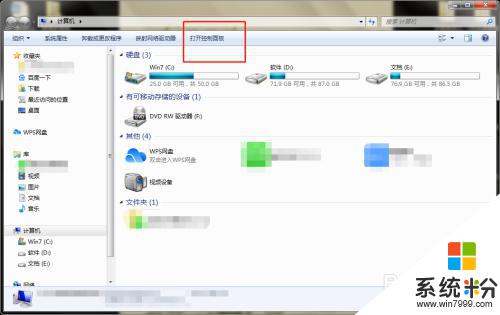
2.点击用户帐户和家庭安全。
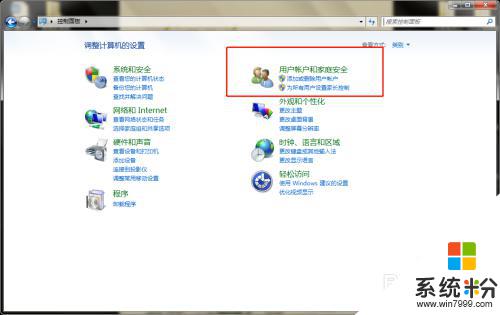
3.点击上方管理员。
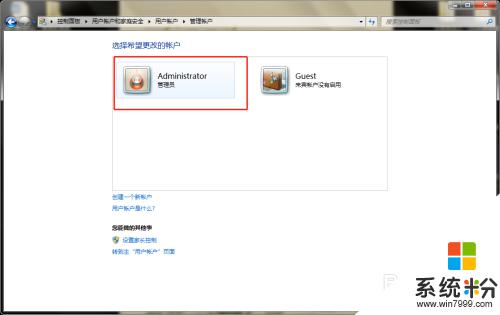
4.点击创建密码。
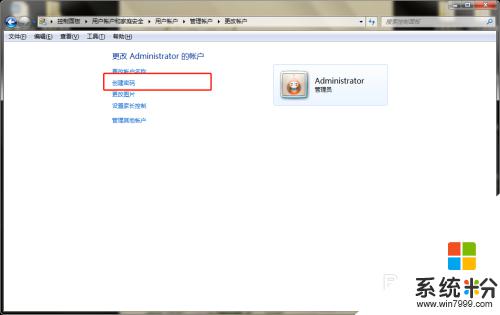
5.设置好密码后点击右下方创建密码。
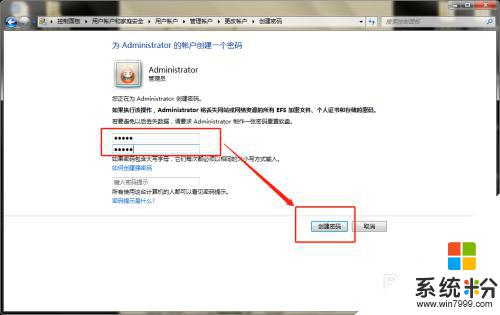
6.再回到控制面板页面,点击外观和个性化。
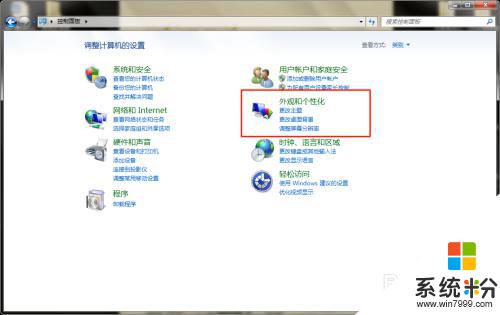
7.点击更改屏幕保护程序。
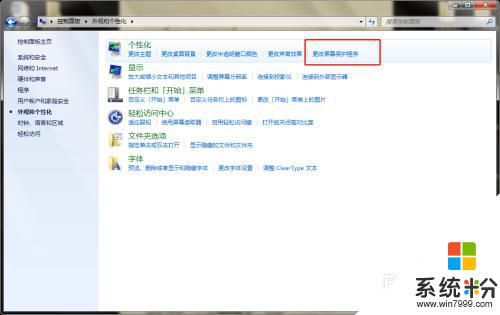
8.在恢复时显示登录屏幕这个前方打勾选择,然后在前面自行设置密码屏保启动的时间就好了。

以上就是如何修改联想电脑的锁屏密码的全部内容,如果您有需要,可以按照以上步骤进行操作,希望对大家有所帮助。
我要分享:
相关教程
- ·联想手机忘记了屏锁密码,如何解开呢?怎么解决联想手机忘记了屏锁密码
- ·联想手机锁屏密码忘记怎样解决? 联想手机锁屏密码忘记解决的办法?
- ·电脑屏幕锁如何修改密码 电脑屏幕锁修改密码的步骤
- ·ipad怎么改锁屏密码 iPad锁屏密码修改步骤
- ·平板电脑锁屏密码怎么设置 iPad平板电脑如何修改锁屏密码
- ·联想笔记本电脑怎么设置密码 联想电脑开机密码设置方法
- ·戴尔笔记本怎么设置启动项 Dell电脑如何在Bios中设置启动项
- ·xls日期格式修改 Excel表格中日期格式修改教程
- ·苹果13电源键怎么设置关机 苹果13电源键关机步骤
- ·word表格内自动换行 Word文档表格单元格自动换行设置方法
电脑软件热门教程
- 1 华硕ZenFone5怎样快速换壁纸 华硕ZenFone5快速换壁纸的方法有哪些
- 2 教你怎样解决终端服务器超出最大连接数的问题
- 3 金山毒霸10U盘5D实时保护系统要如何来使用 想要使用金山毒霸10U盘5D实时保护系统的具体操作步骤
- 4bios恢复出厂设置后的影响|bios恢复出厂设置的后果
- 5本地账户可登入使用计算机的时间的设定方法 本地账户怎样设定可登入使用计算机的时间
- 6电脑没声音检查及解决方法
- 7excel如何创建图表 excel想要创建组图表的方法
- 8查杀电脑病毒的方法如何查杀电脑病毒
- 9怎样建文档 怎么在Word文档中编辑表格
- 10安卓手机EMUI系统如何升级 安卓手机EMUI系统 升级方法
